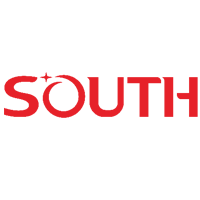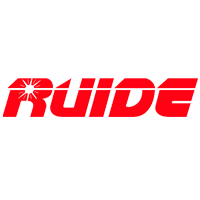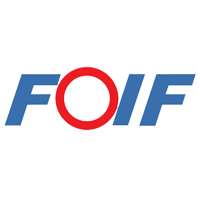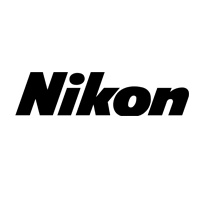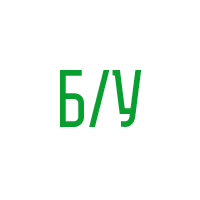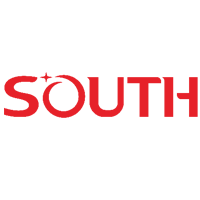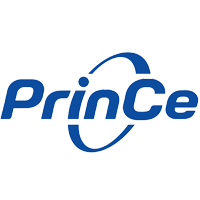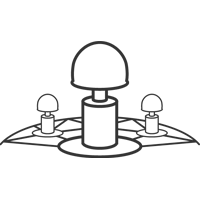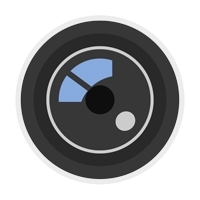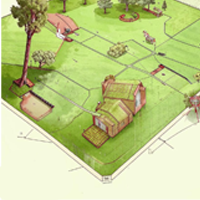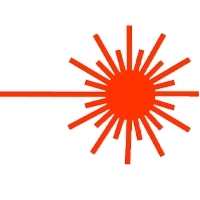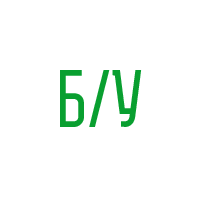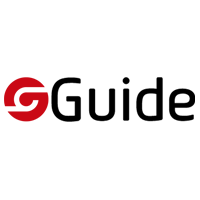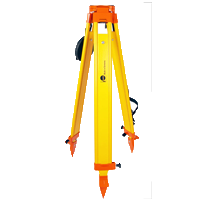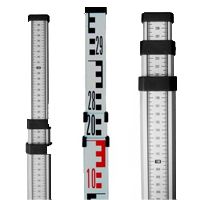FAQ Stec
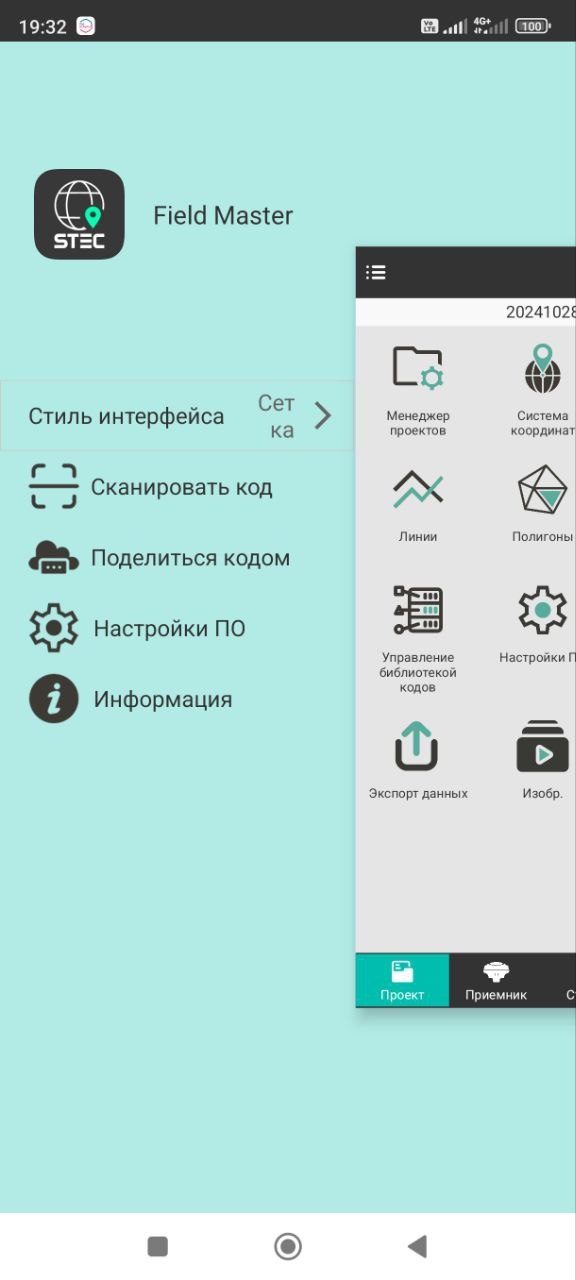
После установки приложения Stec Field Master запускается временная лицензия. Для постоянной активации приложения необходим ключ лицензии. Ключ предоставляет ваш личный менеджер или специалист технической поддержки.
- Для генерации лицензии сообщите специалисту "id активации" из меню "Информация" - "Активация ПО".
- Для активации необходим интернет на вашем контроллере.
- Не передавайте свой ключ третьим лицам.
- Сохраните все данные лицензии.
Инструкция по активации:
1.Запустить приложение Field Master и открыть левое верхнее меню.
2.Открыть меню "Информация" и выбрать "Активация ПО".
3.На этой странице отображается "id активации" - уникальный id вашего контроллера, "Дата окончания" - день окончания лицензии в формате год-месяц-дата.
4.Нажмите на кнопку «Онлайн активация". В открывшемся окне введите полученный от специалиста код лицензии и нажмите «Подтвердить».
5.Если все прошло успешно, в «Дата окончания» будет отображаться срок окончания текущей лицензии.
Внимание: обязательно сохраните свой id активации и полученный ключ лицензии! Без них восстановить лицензию при сбое будет невозможно.
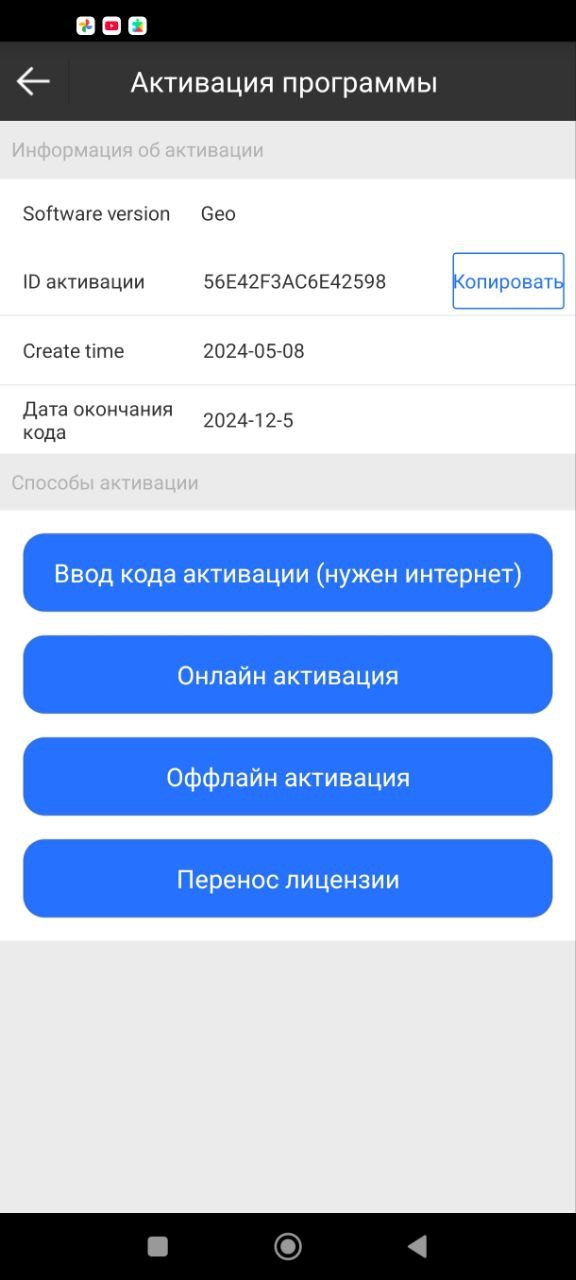
SurPad 4.2 это платное программное обеспечение. Если Вам необходимо приобрести лицензию - оформите заказ или свяжитесь с нашими менеджерами. Данная инструкция показывает как ввести ключ уже приобретенной лицензии.
- Для заказа лицензии сообщите менеджеру "id активации" из меню "О программе" - "Активация ПО".
- Активация лицензии требует интернет-соединения на вашем Android контроллере/смартфоне.
- Советуем поставить SIM-карту в первый слот или использовать интернет по Wi-Fi.
- Код уникальный и может использоваться только для активации на одном контроллере. Не передавайте его третьим лицам.
- Сохраните все данные лицензии в своем архиве важных данных!
Порядок активации:
- В приложении Survx 4 открыть меню "О программе" - "Активация ПО".
- На этой странице отображается "id активации" - уникальный id вашего контроллера, "Дата окончания" - день окончания лицензии в формате год-месяц-дата.
- Нажмите на пункт «Ввод кода активации (нужен интернет)". В открывшемся окне введите предоставленный Вам ключ лицензии и нажмите «Активировать».
- Если все прошло успешно, данные в «Дата окончания кода» изменятся и будут отображать срок окончания текущей лицензии. Если код лицензии временный, то процедуру позже потребуется повторить с новым кодом.
Внимание: сохраните id активации и ключ лицензии! Если контроллер сломается, будет утерян или лицензия сбросится при обновлении или сбое – заказать восстановление без этих данных невозможно.
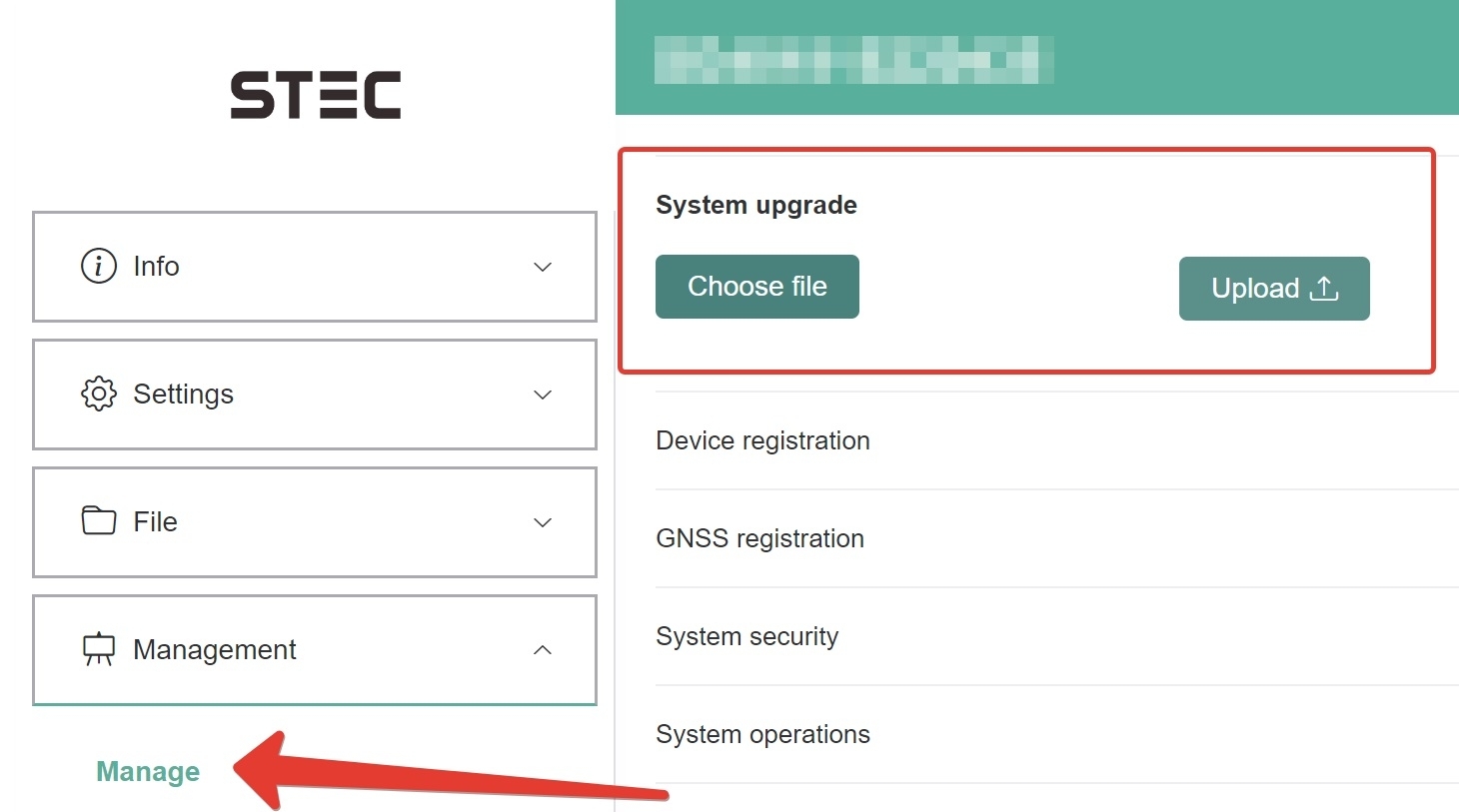
Инструкция по обновлению пришивки приемника STEC и восстановлению русского языка после сброса настроек. Все действия рекомендуем выполнять в рабочее время чтобы иметь возможность оперативно проконсультироваться с техподдержкой.
Потребуется:
- заряженный приемник Stec;
- стабильный ноутбук или ПК с Wi-Fi (на крайний случай можно попробовать планшет или смартфон);
- скачать файл прошивки на компьютер (спрашивайте у вашего менеджера, использовать сторонние файлы опасно);
Инструкция с подсказками:
- Включить приемник, Wi-Fi на приемнике включен по умолчанию. Имя сети аналогично серийному номеру прибора, подключитесь к ней. Откройте браузер и введите адрес 192.168.10.1 По умолчанию используется логин: admin и пароль: password
- Смена языка голосового оповещения и веб-интерфейса осуществляется кнопкой в верхнем правом углу. После сброса приемника до заводских настроек русский язык может отключиться. Это мы исправим в конце процедуры.
В левом меню открываем вкладку "Управление - Management" - "Управление системой - Manage" - и выбираем первую строку "Обновление системы - System update". Выбираем файл прошивки на компьютере кнопкой "Выбор файла - Choose file" и запускаем установку нажав на "Загрузка - Upload".
Файл прошивки достаточно быстро загрузится в память. Далее с приемником не нужно выполнять никаких действий.
После загрузки файла автоматически начнется его распаковка. Это занимает несколько минут. Ожидайте.
После распаковки отобразится содержимое файла, где можно просмотреть и выбрать необходимые для установки элементы (если их несколько). Отметьте нужные пункты и нажмите Ок.
Приемник перезагрузится и начнется процесс обновления. Ожидайте пока он не вернется в стандартный рабочий режим.
После перезагрузки приемника и самодиагностики ваш компьютер потеряет Wi-Fi связь с ним. Подключитесь заново и обновите страницу веб-интерфейса. Можете в информации о приемнике посмотреть текущую версию прошивки и проверить русский язык в верхнем меню как было указано в пункте №2 инструкции.
Если язык в верхнем меню не появился - выполните возврат к заводским настройкам. Снова откройте вкладку "Management" и выберите меню "Операции с системой - System operation". Для сброса к заводским настройкам выберите нижний пункт "Возврат к заводским настройкам - Restore factory Settings". Приемник выполнит самодиагностику и сброс и вернется в рабочий режим. Теперь проблема с отсутствием русского языка должна решиться.
- Смена языка голосового оповещения и веб-интерфейса осуществляется кнопкой в верхнем правом углу. После сброса приемника до заводских настроек русский язык может отключиться. Это мы исправим в конце процедуры.
За консультацией обращайтесь к специалистам компании Аспект.

Ввод кода активации (ключа регистрации) в приемник Stec Se lite, SV1 и SDi. Код выдаёт менеджер или специалист технической поддержки вашего дилера. Для каждого прибора код уникальный.
Инструкции по активации приемника Stec
Вариант №1: через приложение Stec Field Master на контроллере
- Откройте Stec Field Master и как обычно соединитесь с прибором автоматически или в меню "Подключение".
- Откройте меню "Приемник" - "Активация устройства". Вставьте или введите с клавиатуры полученный от специалиста код и нажмите "Активация".
- Если код верный - данные в строке "Дата окончания" поменяются. Если будет указано "Perpetual" или отдаленный год (2050 или 2099) — значит выполнена постоянная регистрация. Дата спустя несколько месяцев от текущей (например, 2025 07 30) - означает необходимость повторной регистрации с уже новым кодом в срок до этой даты.
Вариант №2: через приложение SurPad 4.2 (SurvX 4.2) на контроллере
- Откройте SurPad/SurvX и как обычно соединитесь с прибором автоматически или в меню "Соединение". Подключаться к базе и получать "фикс" не требуется.
- На странице «Приемник» зайдите в меню «Регистрация устройства». Вставьте или введите с клавиатуры полученный от специалиста код и нажмите "Регистрация".
- Если код верный - данные в строке "Дата регистрации" поменяются. Если будет указано "Perpetual" — значит выполнена постоянная регистрация. Дата спустя несколько месяцев от текущей (например, 2024 07 30) - означает необходимость повторной регистрации с уже новым кодом в срок до этой даты.
Вариант №3: с помощью web-интерфейс приемника
- Подключитесь к Wi-Fi приемника ноутбуком или смартфоном. У приемника имя Wi-Fi совпадает с серийным номером. Эта сеть не имеет доступа в интернет, не реагируйте на оповещение смартфона об отсутствии выхода в сеть.
- В браузере смартфона / ноутбука введите адрес 192.168.10.1
- Для авторизации используйте логин admin и пароль password
- Зайдите в меню «Управление» - «Управление системой» и выберите «Регистрация устройства».
- В строке «Регистрационный код» - введите ваш и нажмите «Регистрация».
- Проверьте строку «Дата истечения срока действия». Там отображается дата действия кода: он постоянный или дата очередного обновления в "формате год месяц дата" (если код временный).
Что будет, если не провести регистрацию прибора?
При наблюдении спутников приемник получает информации о дате и сверяет с датой окончания регистрации. Если действие кодов истекло, приемник будет издавать сигнал об ошибке и приостановит работу до ввода новых актуальных ключей. После активации прибор сразу же будет готов к работе.
О регистрации мы стараемся пользователям напоминать сами и в комплект к оборудованию вкладываем памятки с инструкциями. Пожалуйста, обращайтесь к нам за кодами заранее, так как их оформляет производитель. Мы рекомендуем заняться вопросом активации оборудования примерно за неделю до окончания.